Gmaili lisamine iPhone 5-le
Google'i Gmaili e-posti teenus on üks nende populaarseimaid tooteid ja see on üks parimaid tasuta e-posti pakkujaid. Nii et kui kasutate oma e-posti jaoks Gmaili aadressi ja teil on iPhone 5, siis soovite tõenäoliselt seadistada seadme konto nii, et saaksite sõnumeid lugeda ja saata.
Meie allolev juhendaja juhendab teid Gmaili konto iPhone'i lisamise protsessis. Need juhised kirjutati iPhone'is, mis kasutab iOS 7 opsüsteemi. Ekraanid võivad veidi teistsugused välja näha, kui te pole veel iOS 7-le värskendanud. Siit saate teada, kuidas iOS 7-le värskendada.
Gmaili konto seadistamine iPhone 5-s
Alloleva õpetuse täitmiseks peate teadma oma Gmaili konto e-posti aadressi ja parooli. Kui olete seadistanud kaheastmelise autentimise, siis peate oma iPhone jaoks saama rakendusepõhise parooli ja sisestate selle parooli, mitte e-posti parooli. Siit saate juhiseid luua oma Google'i konto jaoks rakendusepõhise parooli.
Kui te pole kindel, kas olete kaheastmelise autentimise seadistanud, siis järgige allolevaid samme ja kontrollige, kas teie e-posti parool töötab. Kui ei, siis olete tõenäoliselt konfigureerinud kaheastmelise autentimise, nii et saate oma rakendusepõhise parooli saamiseks järgida ülaltoodud lingi juhiseid.
1. samm: avage seadete menüü.

2. samm: kerige alla ja valige suvand Mail, Contacts, Calendars .
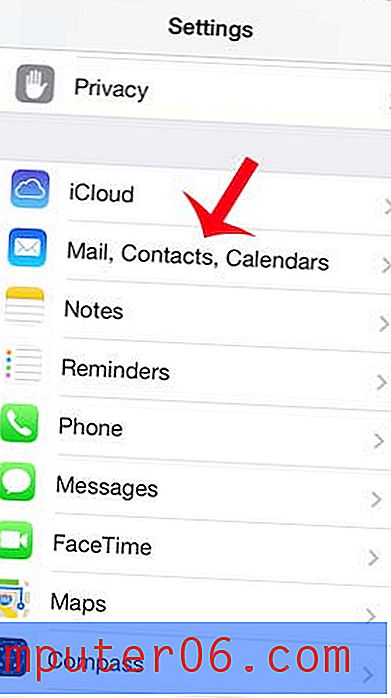
3. samm: puudutage nuppu Lisa konto .
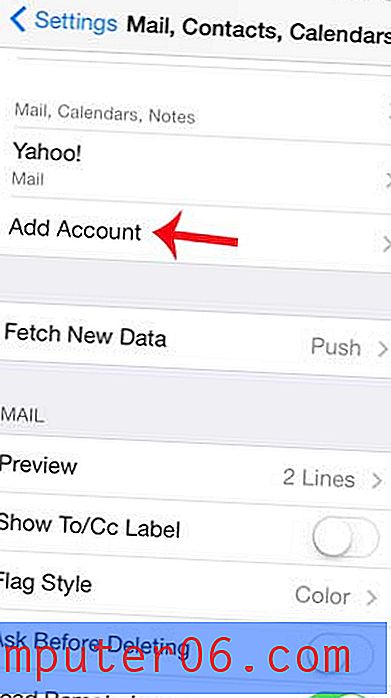
4. samm: valige Google'i valik.
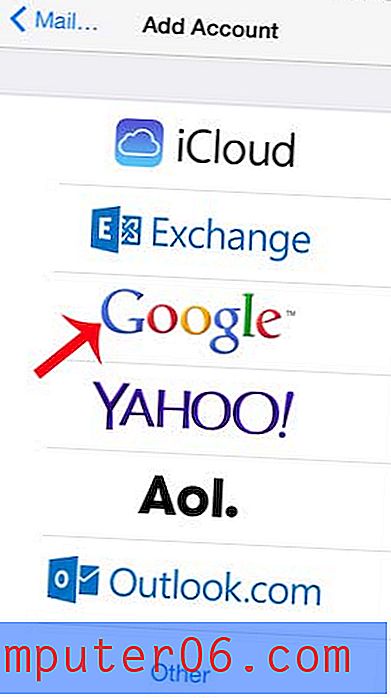
5. samm. Sisestage vastavatele väljadele oma nimi, Gmaili aadress ja parool, seejärel puudutage nuppu Edasi .
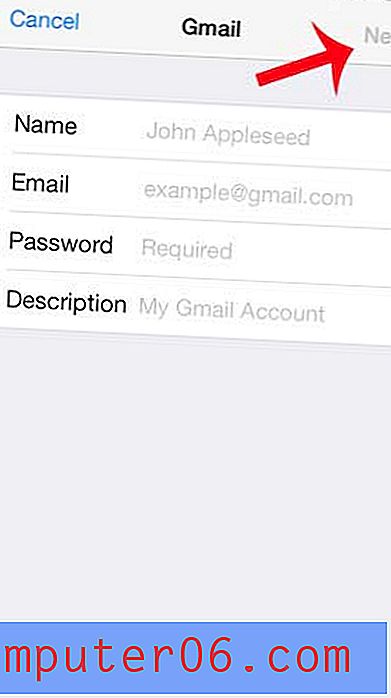
6. samm: valige suvandid, mida soovite oma telefoniga sünkroonida, seejärel puudutage nuppu Salvesta .
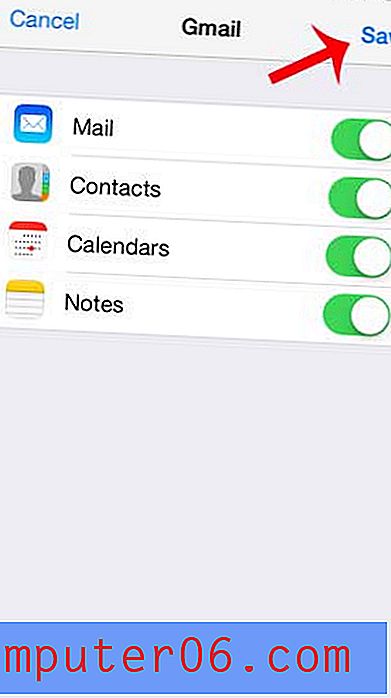
Kui teil on vaja oma Gmaili konto oma iPhone'ist kustutada, saate toimida siin.
Kui peate pärast oma Google'i konto parooli muutmist oma iPhone'is oma Gmaili konto parooli muutma, võite toimida siin.



